Cách tìm và truy cập WordPress error logs đơn giản

Đã kiểm duyệt nội dung
Đánh giá
WordPress error logs (nhật ký lỗi) là nơi lưu trữ các thông báo và thông tin liên quan đến lỗi hoặc sự cố xảy ra trên website của bạn. Đây là công cụ hữu ích giúp bạn phát hiện và khắc phục nhanh chóng các vấn đề kỹ thuật. Trong bài viết này, mình sẽ hướng dẫn bạn cách tìm và truy cập WordPress error logs đơn giản.
Những điểm chính
- Khái niệm WordPress error logs: Hiểu được khái niệm và tầm quan trọng của error logs trong việc phát hiện và xử lý sự cố website.
- Kích hoạt WordPress debug mode: Biết cách bật chế độ debug để WordPress bắt đầu ghi lại lỗi bằng plugin và bằng code.
- Cách tìm và truy cập WordPress error logs: Biết cách xác định vị trí và xem nội dung của file debug.log.
- Cách khắc phục vấn đề được tìm thấy trong WordPress error logs: Biết cách sử dụng thông tin từ error logs để tìm giải pháp cho sự cố.
- Cách tắt WordPress debug mode: Biết cách tắt debug mode sau khi đã xử lý xong sự cố để đảm bảo hiệu suất và bảo mật website.
- Giới thiệu Vietnix: Biết được Vietnix là nhà cung cấp WordPress Hosting chuyên nghiệp, uy tín tại Việt Nam.
WordPress error logs là gì?
WordPress error logs (nhật ký lỗi) là một danh sách thông báo lỗi được ghi lại bởi website của bạn, kèm theo ngày và giờ cụ thể khi lỗi xảy ra. Khi chế độ gỡ lỗi (debug mode) của WordPress được kích hoạt, những thông báo này sẽ được lưu lại trong một file để bạn có thể dễ dàng theo dõi và xử lý sau này. Đây là một công cụ debug quan trọng giúp bạn phát hiện các sự cố liên quan đến plugin, theme hoặc mã nguồn và nhanh chóng khắc phục lỗi.
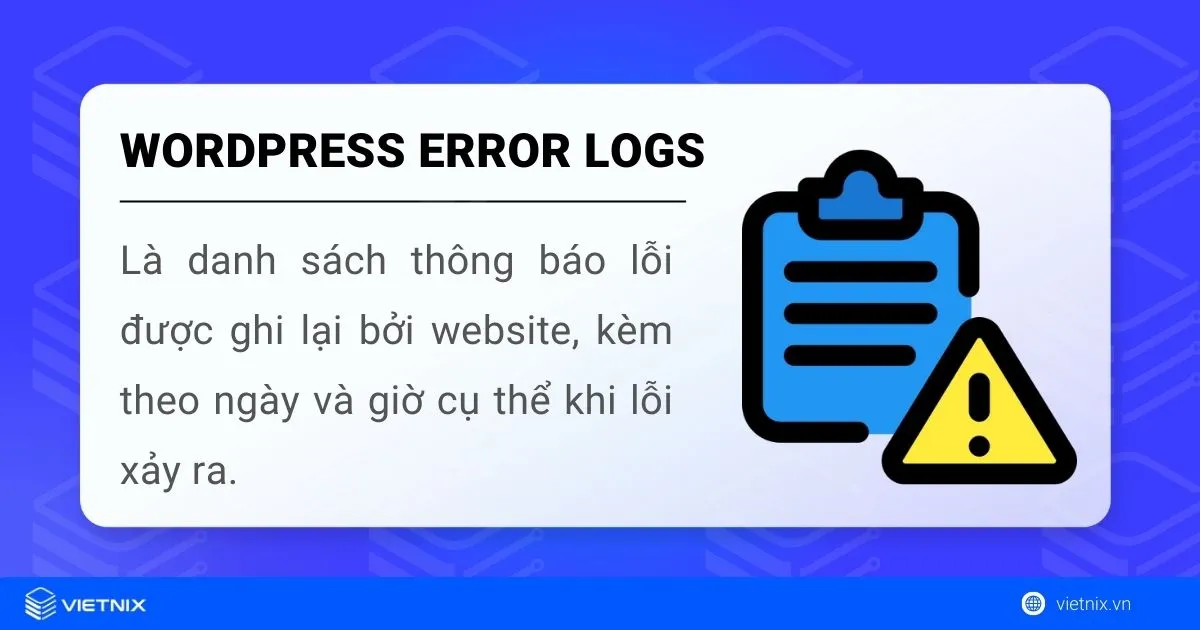
Ví dụ, WordPress error log có thể giúp bạn xác định các lỗi như màn hình trắng, lỗi PHP, lỗi JSON không hợp lệ hoặc lỗi “Sorry, you are not allowed to access this page“.
Nếu bạn đang gặp sự cố với website WordPress như hiệu suất website chậm, plugin không hoạt động đúng cách hoặc lỗi hiển thị trang, thì WordPress error logs chính là công cụ hỗ trợ đắc lực để xác định nguyên nhân gốc rễ. Tuy nhiên, để tận dụng tối đa tính năng này và đảm bảo website hoạt động ổn định, bạn cần một dịch vụ Web Hosting chất lượng. Vietnix hiện cung cấp dịch vụ WordPress Hosting chuyên nghiệp, giúp website của bạn vận hành mượt mà, an toàn và hiệu quả.
Kích hoạt WordPress debug mode
1. Kích hoạt WordPress debug mode bằng plugin
WordPress error logs được tắt mặc định, vì vậy WordPress sẽ không ghi lại bất kỳ lỗi nào. Nếu bạn vẫn có thể đăng nhập vào trang web WordPress, bạn có thể bật WordPress debug mode bằng cách sử dụng một plugin.
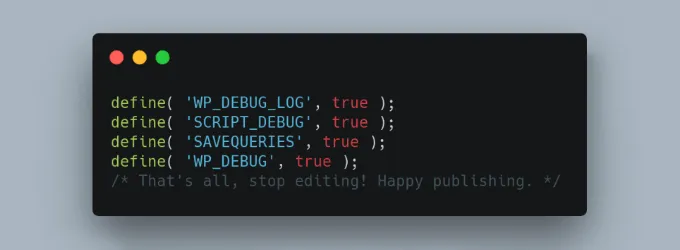
Điều đầu tiên bạn cần làm là cài đặt plugin WP Debugging. Nếu chưa biết cách cài đặt, bạn có thể tham khảo bài viết sau:
Xem thêm: Hướng dẫn cách cài đặt plugin WordPress
Sau khi kích hoạt, plugin sẽ tự động kích hoạt WordPress debug mode, và các thông báo lỗi trên trang web của bạn sẽ được ghi lại.
2. Kích hoạt WordPress debug mode bằng cách sử dụng code
Phương pháp này phù hợp cho người dùng nâng cao hơn hoặc nếu bạn không thể đăng nhập vào khu vực WordPress admin area của mình.
Bạn sẽ cần chỉnh sửa file wp-config.php bằng cách sử dụng một ứng dụng FTP hoặc tùy chọn quản lý file trong WordPress hosting control panel.
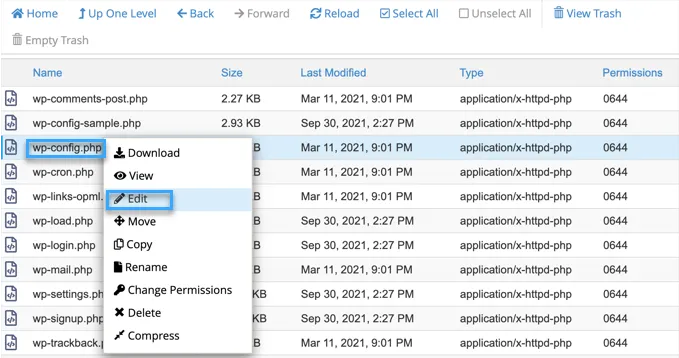
Sau khi bạn mở file, chỉ cần tìm văn bản chứa “That’s all, stop editing! Happy blogging“. Ngay trước dòng này, hãy thêm code sau:
define( 'WP_DEBUG', true );
define( 'WP_DEBUG_LOG', true );Để hiểu rõ hơn về WordPress debug mode, bạn có thể tham khảo bài viết sau:
Cách tìm và truy cập WordPress error logs
Bây giờ bạn đã bật WordPress debug mode, bất kỳ thông báo lỗi tương lai nào trên trang web của bạn sẽ được lưu trữ trong WordPress error logs.
Bạn đầu nhật ký của bạn sẽ trống và bạn sẽ cần thử tạo lại vấn đề trên trang web để thông báo lỗi có thể được lưu vào file nhật ký.
Ví dụ, bạn nên xem lại bất kỳ bài viết hoặc trang nào gây ra lỗi.
Tiếp theo, bạn phải kết nối với trang web của mình bằng cách sử dụng một ứng dụng FTP hoặc tùy chọn WordPress hosting control panel. Khi bạn đã kết nối với trang web của mình, hãy điều hướng đến thư mục /wp-content/. Bên trong thư mục này, bạn sẽ tìm thấy file có tên là debug.log. File này chứa mọi thông báo lỗi, cảnh báo và thông báo trong WordPress đã được ghi lại.
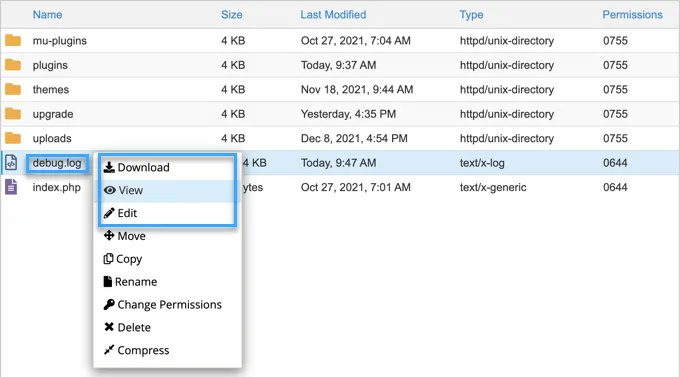
Để xem nội dung của file này, bạn cần tải xuống, xem hoặc chỉnh sửa chúng.
Sau đó, bạn có thể xem xét các thông báo lỗi cùng với ngày và giờ xảy ra. Thông tin này có thể giúp bạn tìm giải pháp cho các vấn đề bạn đang gặp phải trên trang web của mình.
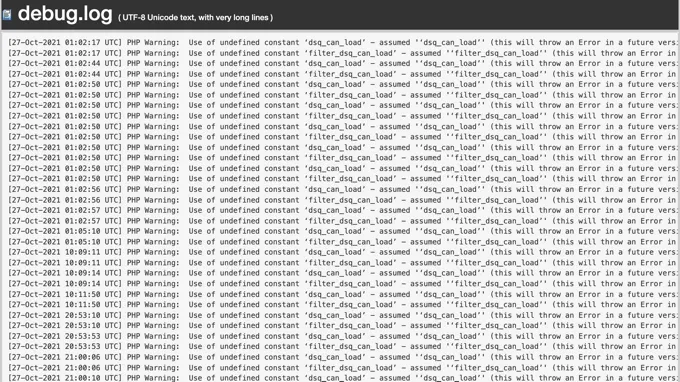
Cách khắc phục vấn đề được tìm thấy trong WordPress error logs
Sau khi bạn đã truy cập vào các bản WordPress error logs, bạn có thể tìm thấy thông báo lỗi đã được ghi lại sự cố trên trang web của bạn xảy ra. Hãy nhớ rằng thời gian hiển thị là theo múi giờ UTC, không phải theo múi giờ địa phương.
Mặc dù hầu hết bạn sẽ không hiểu các thông báo lỗi nhưng nếu bạn ghi chú thông báo lỗi và code lỗi, bạn có thể tìm thấy giải pháp cho vấn đề.
Để khắc phục những lỗi này, bạn có thể tham khảo bài viết sau:
Xem thêm: 50 lỗi WordPress phổ biến nhất hiện nay
Cách tắt WordPress debug mode
Sau khi bạn đã sửa vấn đề trên trang web WordPress của mình, Vietnix khuyến nghị tắt debug mode. Nếu giữ chế độ này lâu sẽ làm chậm trang web của bạn và có thể rò rỉ thông tin không mong muốn, đây là một rủi ro về bảo mật.
Nếu bạn đã bật chế độ gỡ lỗi thông qua một plugin, thì chỉ cần di chuyển đến Plugins > Installed Plugins và vô hiệu hóa plugin.
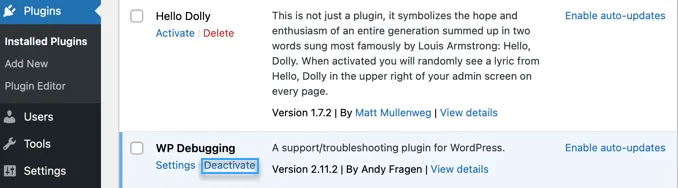
Nếu bạn đã bật debug mode bằng code, thì chỉ cần chỉnh sửa file wp-config như bạn đã làm trước đó.
Bạn sẽ cần thay đổi các dòng WP_DEBUG và WP_DEBUG_LOG thành false.
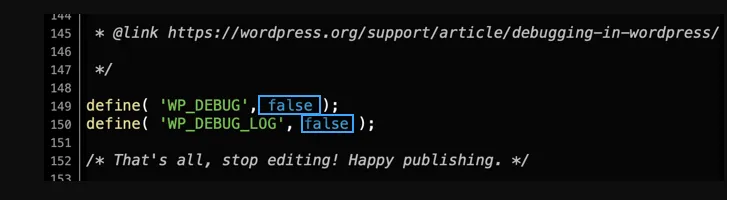
Ngoài việc tắt debug mode trong WordPress, bạn cũng có thể tắt Error Log trên hosting cPanel để tránh lưu trữ các bản ghi lỗi không cần thiết và cải thiện hiệu suất hosting.
Vietnix – Cung cấp hosting chuyên biệt cho WordPress
Vietnix là đơn vị cung cấp dịch vụ WordPress Hosting chuyên biệt, đáp ứng đầy đủ các tiêu chí về tốc độ, độ ổn định và tính bảo mật cao. Với hệ thống hạ tầng mạnh mẽ, đạt chuẩn chứng nhận ISO 27001 và ISO 9001, Vietnix cam kết mang đến môi trường vận hành an toàn, tối ưu cho mọi website WordPress. Khách hàng còn được tặng miễn phí bộ theme và plugin WordPress bản quyền, giúp xây dựng website chuyên nghiệp dễ dàng hơn bao giờ hết.
Đặc biệt, đội ngũ kỹ thuật hỗ trợ 24/7 luôn sẵn sàng đồng hành và xử lý mọi vấn đề nhanh chóng, mang lại trải nghiệm vận hành mượt mà và hiệu quả vượt trội.
Thông tin liên hệ:
- Địa chỉ: 265 Hồng Lạc, Phường Bảy Hiền, Thành phố Hồ Chí Minh
- Hotline: 1800 1093
- Email: sales@vietnix.com.vn
- Website: https://vietnix.vn/
Hy vọng bài viết đã giúp bạn nắm vững cách tìm và truy cập WordPress error logs một cách đơn giản. Việc kiểm tra error log WordPress thường xuyên sẽ giúp bạn phát hiện và khắc phục sự cố kịp thời, đảm bảo website hoạt động ổn định. Đừng quên theo dõi các bài viết tiếp theo để biết thêm nhiều kiến thức hữu ích về quản trị WordPress.
THEO DÕI VÀ CẬP NHẬT CHỦ ĐỀ BẠN QUAN TÂM
Đăng ký ngay để nhận những thông tin mới nhất từ blog của chúng tôi. Đừng bỏ lỡ cơ hội truy cập kiến thức và tin tức hàng ngày



















